華碩主機板啟動項怎麼設置

台灣華碩電腦股份有限公司是目前全球第一大主機板生產商、全球第三大顯示卡生產商,同時也是全球領先的3C解決方案提供商之一,致力於為個人及企業用戶提供最具創新價值的產品及應用方案。下面我們就來為大家介紹一下華碩主機板怎麼設定。
推薦教學:電腦常見問題教學
#1、重啟,按Del進BIOS,找到Advanced Bios Features (BIOS參數設定)按回車進Advanced Bios Features(BIOS參數設定)介面。
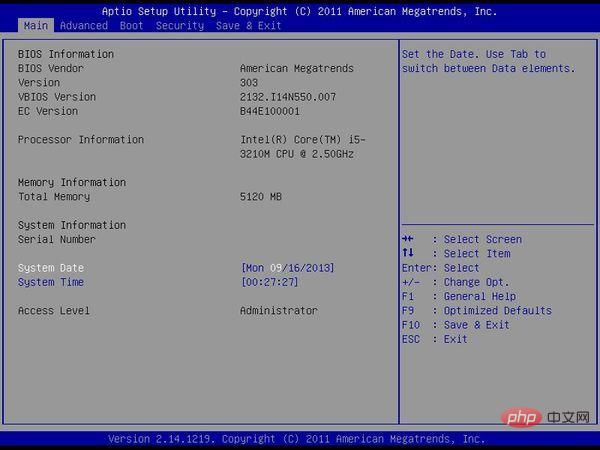
2、First Boot Device 開機啟動順序正常設定為: First Boot Device 設定為HDD-O(硬碟啟動)Second Boot Device 設定為CDROM(光碟機啟動) Third Boot Device 設為FIOPPY(軟驅)。
當重裝系統需從光碟機啟動時,按DEL進BIOS設置,找到First Boot Device ,將其設為CDROM(光碟機啟動),方法是用鍵盤方向鍵盤選定First Boot Device ,用PgUp或PgDn翻頁將HDD-O改為CDROM,按ESC,按F10,再按Y,回車,儲存。
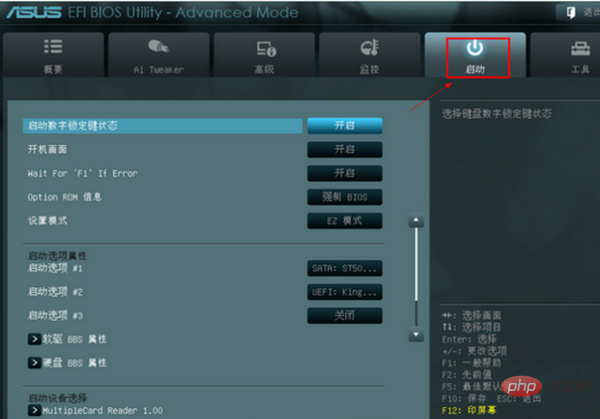
1st Boot Device [1st FLOPPY DRIVE]是硬碟啟動,3rd Boot Device [PS-ASUS CD-S360]是光碟啟動。
擴充資料:
目前BIOS啟動順序調整一般有兩種方法,一個是開機時候的快捷鍵,另外一個是在BIOS裡面調整啟動順序。這是目前比較流行的在BIOS自檢介面提供了快捷鍵的,華碩這款主機板是按F8,調整啟動順序。
這是比較傳統的BIOS設定介面,下面我們還會詳細介紹兩種設定方法的,當然了,編輯不可能把所有BIOS的啟動設定介面都試一遍,列出來,所以完善這個教學還需要您的力量。如果您了解自己的主機板,就請把您的啟動順序調整介面照成照片,寄到我們的Mylab論壇,就可以贏得積分換大獎。
傳統BIOS調節:有點複雜但很通用,目前主流的BIOS有兩種,分別是AMI的和AWARD的,下面我們就來看看兩種BIOS介面的啟動選單都藏在那裡,首先是AWARD介面,AWARD的啟動順序調節在Advanced BIOS Feature(高級BIOS屬性)裡只要設定First Boot Second…(第二)Third…(第三)三項即可,例如第一啟動設備設為光驅,第二啟動設備設為U盤,第三啟動設備設為硬碟。
AMI的BIOS在選單上有單獨的BOOT選項,啟動順序也在這裡設定
這種BIOS比較人性的是主機板上插了幾種設備,就有幾個選項,而且調整順序時候直接顯示設備名稱,上圖中我們的主機板上只插了硬碟和U盤,所以選項裡也只有這兩個,在1st Boot Device選USB那個就可以了。
開機啟動選單:一個廠商一個樣首先是選擇啟動順序介面的快捷鍵,基本上沒有重樣的:除了選擇快捷鍵大不相同,彈出選單的樣式也不太一樣:
索泰迷你H55彈出的啟動選單顯示的是裝置具體名稱,如上圖第一個是希捷硬碟,第二個是U盤,第三個是行動硬碟,比較直覺。
這個是技嘉主機板彈出來的,是按照設備分類進行選擇,這樣不太直觀,比如USB HDD、USB FDD之類比較容易混淆,LS120大家普遍都不知道是什麼。
以上是華碩主機板啟動項怎麼設置的詳細內容。更多資訊請關注PHP中文網其他相關文章!

熱AI工具

Undresser.AI Undress
人工智慧驅動的應用程序,用於創建逼真的裸體照片

AI Clothes Remover
用於從照片中去除衣服的線上人工智慧工具。

Undress AI Tool
免費脫衣圖片

Clothoff.io
AI脫衣器

Video Face Swap
使用我們完全免費的人工智慧換臉工具,輕鬆在任何影片中換臉!

熱門文章

熱工具

記事本++7.3.1
好用且免費的程式碼編輯器

SublimeText3漢化版
中文版,非常好用

禪工作室 13.0.1
強大的PHP整合開發環境

Dreamweaver CS6
視覺化網頁開發工具

SublimeText3 Mac版
神級程式碼編輯軟體(SublimeText3)
 主機板上的DRAM指示燈呈橘色,但沒有顯示
Feb 19, 2024 am 11:09 AM
主機板上的DRAM指示燈呈橘色,但沒有顯示
Feb 19, 2024 am 11:09 AM
本文將探討主機板上的DRAM指示燈的作用。當主機板上的DRAM指示燈顯示為橘色,但沒有任何顯示時,可能表示存在一些硬體問題。在這種情況下,本文將提供一些建議來解決這些問題。主機板上的DRAM指示燈為橘色,但沒有顯示主機板是電腦的核心硬件,連接其他硬體組件如CPU、RAM和硬碟。當硬體出現問題,主機板會發出警報音或透過LED指示燈顯示問題。若DRAM指示燈為橘色但沒有顯示,可嘗試以下建議。執行硬重置清除CMOS重新拔插您的記憶體條並檢查各個記憶體條刷新您的BIOS問題可能出在您的記憶體或CPU上獲得專業支援讓
 如何在技嘉主機板上設定鍵盤啟動功能 (技嘉主機板啟用鍵盤開機方式)
Dec 31, 2023 pm 05:15 PM
如何在技嘉主機板上設定鍵盤啟動功能 (技嘉主機板啟用鍵盤開機方式)
Dec 31, 2023 pm 05:15 PM
技嘉的主機板怎麼設定鍵盤開機首先,要支援鍵盤開機,一定是PS2鍵盤! !設定步驟如下:第一步:開機按Del或F2進入bios,到bios的Advanced(進階)模式普通主機板預設進入主機板的EZ(簡易)模式,需要按F7切換到進階模式,ROG系列主機板預設進入bios的進階模式(我們用簡體中文來示範)第二步:選擇到-【進階】-【進階電源管理(APM)】第三步:找到選項【由PS2鍵盤喚醒】第四步:這個選項預設是Disabled(關閉)的,下拉之後可以看到三種不同的設定選擇,分別是按【空白鍵】開機、按組
 藍寶石推出 NITRO+ B650I WIFI 超白金主機板,1,679 元
Apr 22, 2024 pm 01:58 PM
藍寶石推出 NITRO+ B650I WIFI 超白金主機板,1,679 元
Apr 22, 2024 pm 01:58 PM
本站4月22日消息,藍寶(藍寶科技)近日推出NITRO+B650IWIFI超白金主機板,電商平台售價1,689元,可領10元券,至手價1,679元。根據本站的查詢,藍寶石曾於2021年發表過一款NITRO+B550I主機板,本次新品可視為那款產品的後繼者。藍寶石NITRO+B650IWIFI採用8層PCB+8相數位供電設計,採用PowerStage70ADr.MOS,支援DDR5-6000+記憶體超頻。儲存方面,其搭載2個Gen4x4的M.2介面及4個SATA3介面。此主機板在供電MOS和正面M.2盤位覆
 LGA-1851 插槽特寫,廣積展示新嵌入式主機板:支援英特爾酷睿 Ultra 200 系列處理器
Apr 11, 2024 pm 09:22 PM
LGA-1851 插槽特寫,廣積展示新嵌入式主機板:支援英特爾酷睿 Ultra 200 系列處理器
Apr 11, 2024 pm 09:22 PM
本站4月11日消息,根據德國科技媒體ComputeBase報道,廣積科技出席EmbeddedWorld2024大會,首次公開展示了採用LGA-1851插槽的主機板。這款主機板相容於英特爾MeteorLake處理器,主要用於嵌入式系統。媒體深入觀察分享了多張照片,確認LGA-1851與英特爾現有的LGA-1700插槽尺寸相同,本站附上相關圖片如下:不相容CPU,但相容於CPU散熱器不過LGA-1851插槽加了151個插針,並調整了CPU鎖定係統,因此並不相容於現有的LGA-1700插槽處理器。不過由於LG
 '女武神”攜手'白銀”,映泰展出兩款英特爾 Z890 主機板
Jun 09, 2024 am 11:14 AM
'女武神”攜手'白銀”,映泰展出兩款英特爾 Z890 主機板
Jun 09, 2024 am 11:14 AM
本站6月5日消息,根據外媒TechPowerUp報道,映泰在2024台北國際電腦展上展出了兩款支援英特爾下一代桌面CPU的LGA1851插槽Z890主機板。這兩款主機板分別為旗艦定位的Z890VALKYRIE“女武神”和主流定位的Z890A-SILVER“白銀”,均為ATX規格,沒有預裝無線網卡。本站整理兩款主機板詳細參數如下:Z890VALKYRIE延續了「女武神」家族的金粉雙翼元素,採用23相供電設計,搭載4條DDR5記憶體插槽。 ▲圖來源TechPowerUp,下同該主機板提供了3條合金加固的PCIeG
 最佳CPU和主機板選擇與3060顯示卡相容的組合
Jan 27, 2024 am 09:45 AM
最佳CPU和主機板選擇與3060顯示卡相容的組合
Jan 27, 2024 am 09:45 AM
3060顯示卡是一款比較受遊戲玩家歡迎的顯示卡,性價比也比較高,有很多玩家在入手3060顯示卡之後,不知道怎麼來搭配cpu和主機板比較好,下面我為大家推薦一款。 3060顯示卡配什麼cpu和主機板:答:10400fCPU和b460迫擊砲主機板。這款CPU和主機板的搭配十分經濟實惠,10400fCPU性能和功耗的控制很不錯,b460迫擊砲這款主機板性能同樣也非常好,且用料非常豪華,性價比很高。 3060顯示卡搭配主機板與CPU拓展介紹:1.搭配的這款i5-10400F的CPU整體效能非常不錯,是一款對標銳龍53600的CP
 '全球首款支援 AM5 的 Thin Mini ITX 主機板”,華擎發表 X600TM-ITX:最高 96GB 記憶體、外接 4 台顯示器
Jul 27, 2024 am 10:37 AM
'全球首款支援 AM5 的 Thin Mini ITX 主機板”,華擎發表 X600TM-ITX:最高 96GB 記憶體、外接 4 台顯示器
Jul 27, 2024 am 10:37 AM
本站7月27日消息,華擎公司最新宣布推出X600TM-ITX主機板,聲稱是“全球首款支援AM5的ThinMiniITX主機板”,主機板尺寸為17*17厘米,支援AMD銳龍9000/8000/7000系列處理器。華擎表示這款主機板適用於迷你電腦、一體成型電腦、智慧魔鏡、教育工具和家庭劇院電腦等產品,可以駕馭日常辦公室、簡報和工作上的各種任務。 X600TM-ITX支援最新的AM5處理器,與前一代產品相比,效能提升高達1.33倍。這意味著更快的速度、更高的多工處理能力、更佳的遊戲體驗、更快的數據處理,並
 華碩針對 Z790 主機板發布 BIOS 更新,緩解英特爾 13/14 代酷睿處理器不穩定問題
Aug 09, 2024 am 12:47 AM
華碩針對 Z790 主機板發布 BIOS 更新,緩解英特爾 13/14 代酷睿處理器不穩定問題
Aug 09, 2024 am 12:47 AM
本站8月8日消息,微星和華碩今日針對英特爾酷睿第13代和第14代台式機處理器出現的不穩定性問題,面向部分Z790主機板推出了包含0x129微碼更新的測試版BIOS。華碩首批提供BIOS更新的主機板包括:ROGMAXIMUSZ790HEROBetaBios2503ROGMAXIMUSZ790DARKHEROBetaBios1503ROGMAXIMUSZ790HEROBTFBetaBios1503ROGMAXIMUSZ790HEROEVA、790HEROBTFBetaBios1503ROGMAXIMUSZ791





